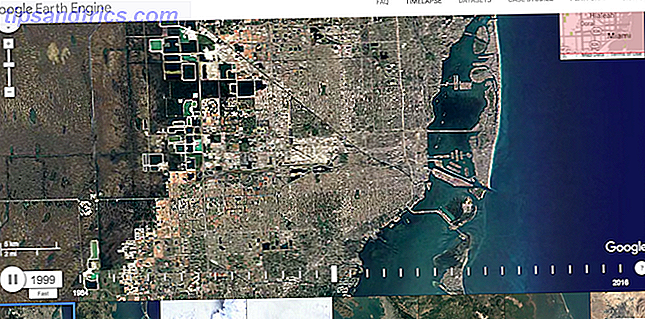La mayoría de las personas da por hecho que su teclado y mouse funcionan. Pero cuando intenta usar su computadora y encuentra que uno de estos componentes no funciona Aprenda a navegar por Windows sin un mouse, teclado o pantalla Aprenda a navegar por Windows sin un mouse, teclado o pantalla Simplemente pasó horas trabajando con un documento importante cuando tu teclado muere sobre ti. ¿Sabrías cómo guardar tu trabajo, salir de programas y apagar tu computadora? Nosotros te mostraremos Leer más, es realmente frustrante. Esto es doblemente malo cuando ocurre tan pronto como inicias tu PC: ¿cómo se supone que debes iniciar sesión sin un teclado?
Afortunadamente, Windows incluye un teclado en pantalla que le permite iniciar sesión para que pueda solucionar el problema. Solución de problemas de Windows para Dummies Solución de problemas de Windows para Dummies Windows toma una gran cantidad de basura por problemas fuera de su control. Obtenga información acerca de los problemas más importantes que las personas anotan incorrectamente en Windows y cómo solucionarlos realmente. Lee mas . Aquí se explica cómo usarlo en Windows 7, 8.1 y 10:
- En la pantalla de inicio de sesión de Windows, haga clic en el icono de Facilidad de acceso que se parece a un reloj con flechas. En Windows 7, aparece en la esquina inferior izquierda de la pantalla. Los usuarios de Windows 8.1 lo encontrarán en el mismo lugar, pero primero debe hacer clic en la pantalla de bloqueo. En Windows 10, el icono se encuentra en la esquina inferior derecha después de pasar la pantalla de bloqueo.
- Haga clic en la opción Teclado en pantalla . Tenga en cuenta que es posible que escuche hablar al Narrador de Windows una vez que haya abierto el icono de Facilidad de acceso. Esto es para ayudar a los usuarios con discapacidades visuales a navegar por el menú.
- Después de un momento, aparecerá un teclado en su pantalla. Haga clic dentro del cuadro de contraseña para ingresar texto y luego escriba su contraseña haciendo clic en las teclas.
- Presione Entrar y regístrese en Windows.

Después de iniciar sesión, puede solucionar el problema de su teclado. Si tiene el problema inverso y no puede usar su mouse en la pantalla de inicio de sesión, no se desespere. Simplemente use la tecla Tab para resaltar el cuadro de contraseña y escriba su contraseña como de costumbre.
¿Quieres convertirte en un experto en teclados? Vea cómo navegar en Windows con solo atajos de teclado Navegando en Windows con atajos de teclado Solo Navegando en Windows con atajos de teclado solo Puede conocer muchos atajos de teclado, pero ¿sabía que podía usar Windows sin su mouse? Así es cómo. Lee mas .
¿Alguna vez has tenido que solucionar un problema con el teclado? ¿Qué otros usos ha encontrado para el teclado en pantalla? ¡Dinos en los comentarios!
Crédito de la imagen: NiroDesign / Depositphotos